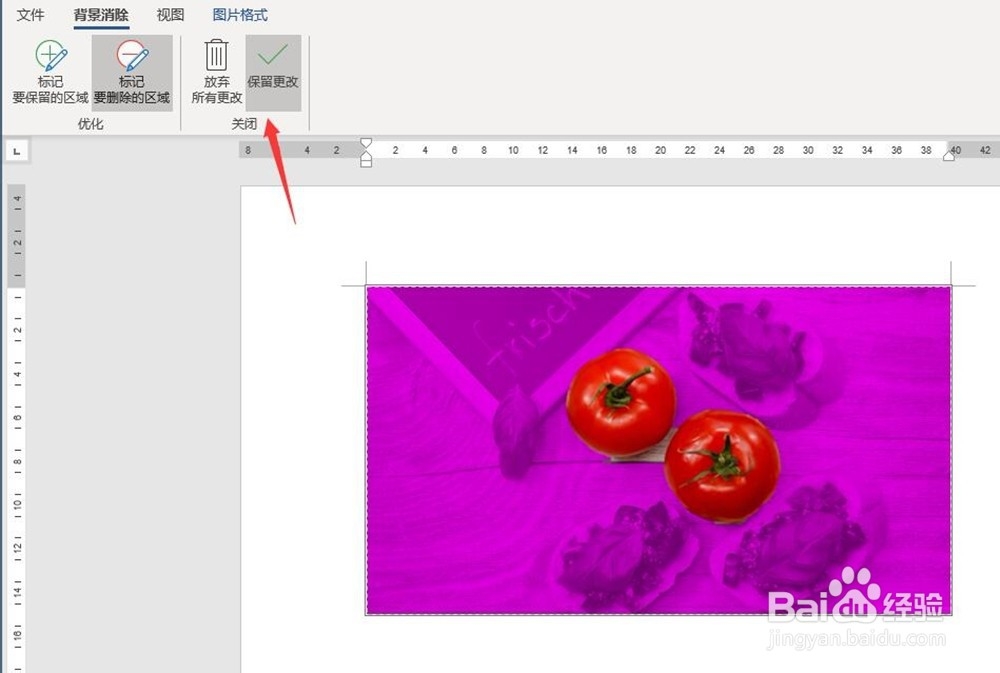1、首先,打开Word 2016,新建一个空白的文档
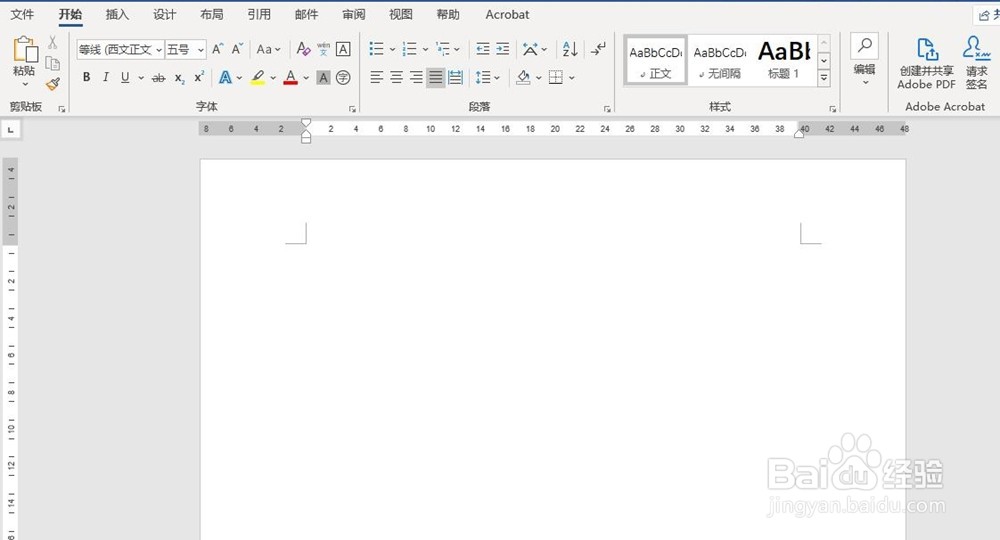
2、其次,点击菜单栏中的“插入”选项,点击“图片”按钮,插入一张本地图片

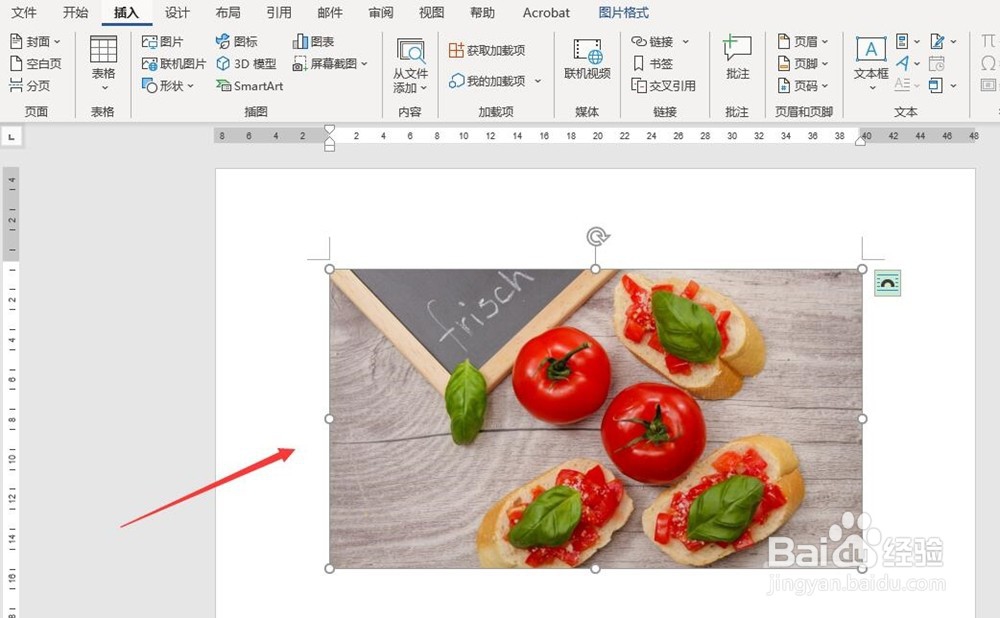
3、之后,选中图片,点击菜单栏中的“图片格式”,进入图片设置功能中
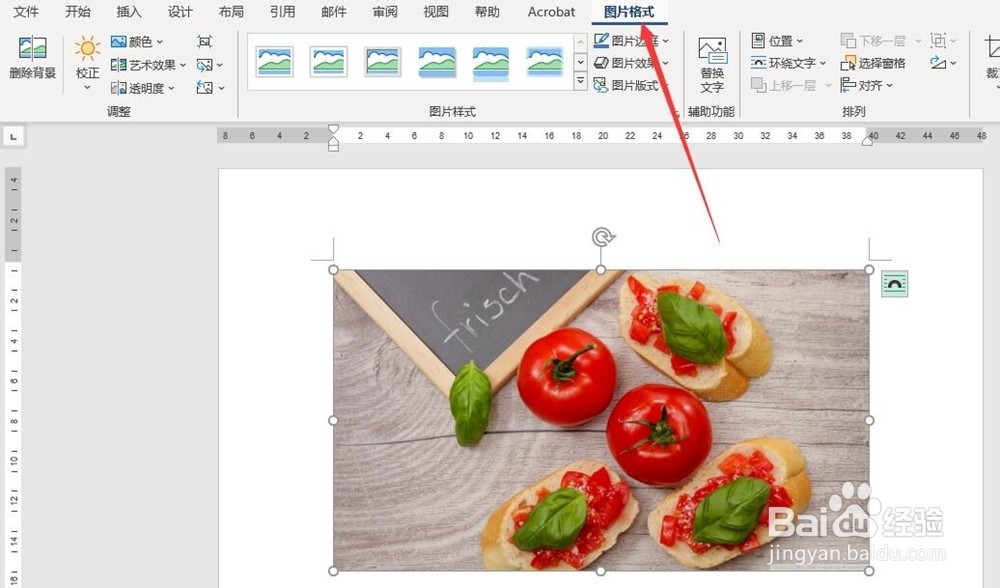
4、再之后,点击“图片格式”中的“删除背景”,在弹出的“背景消除”界面中选择“标记要保留的区域”和“标记要删除的区域”
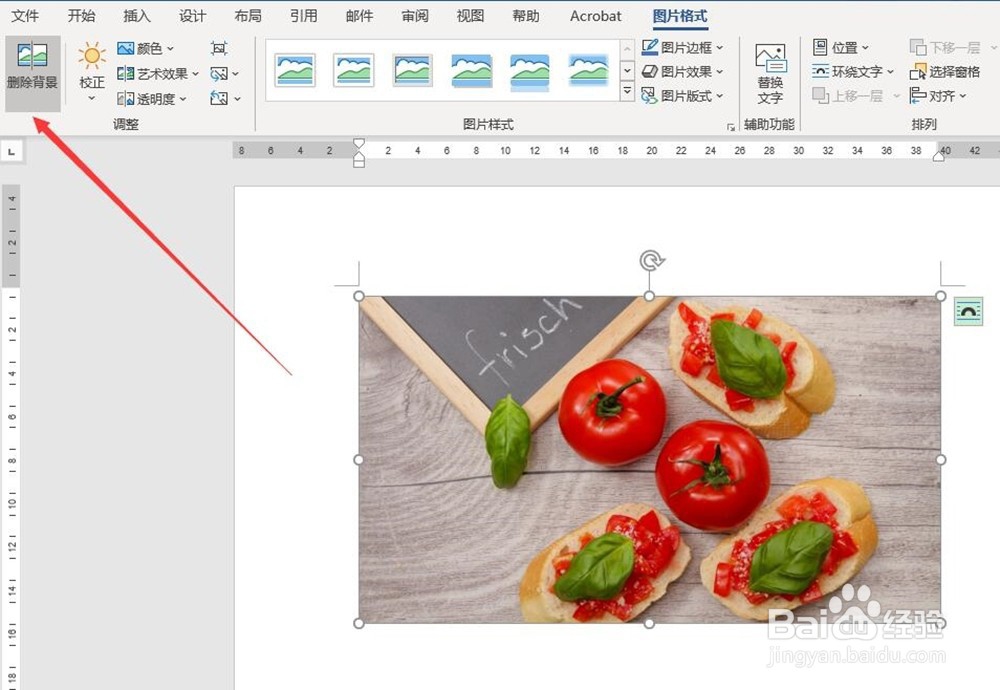
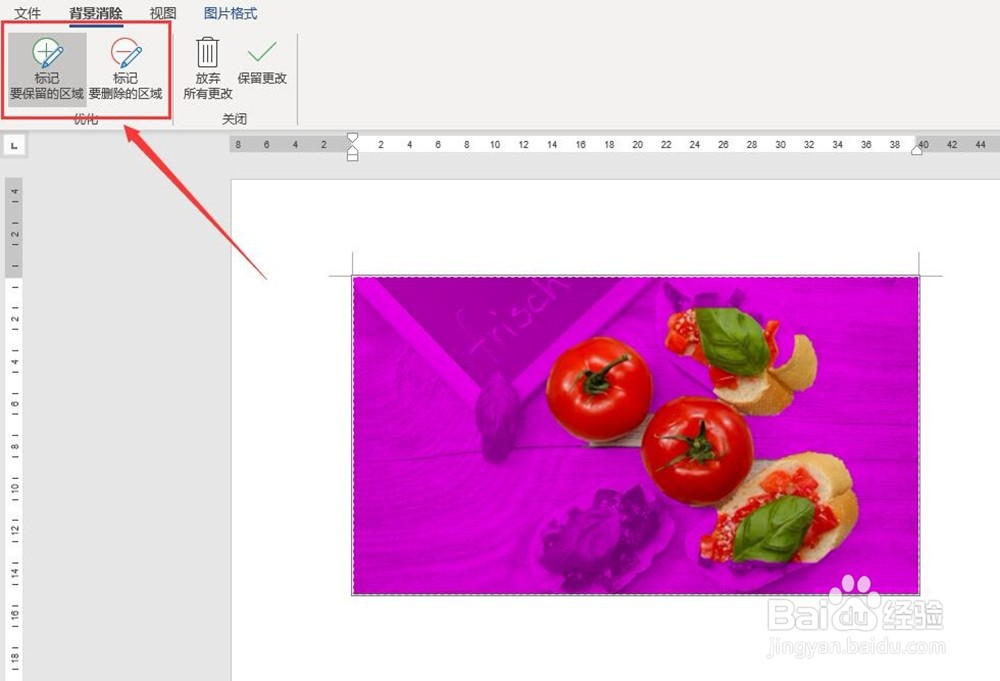
5、最后,选取好要删除的区域后,点击“保留更改”即可删除图片中的背景了,两个西红柿就这么给抠出来了,比PS都好用
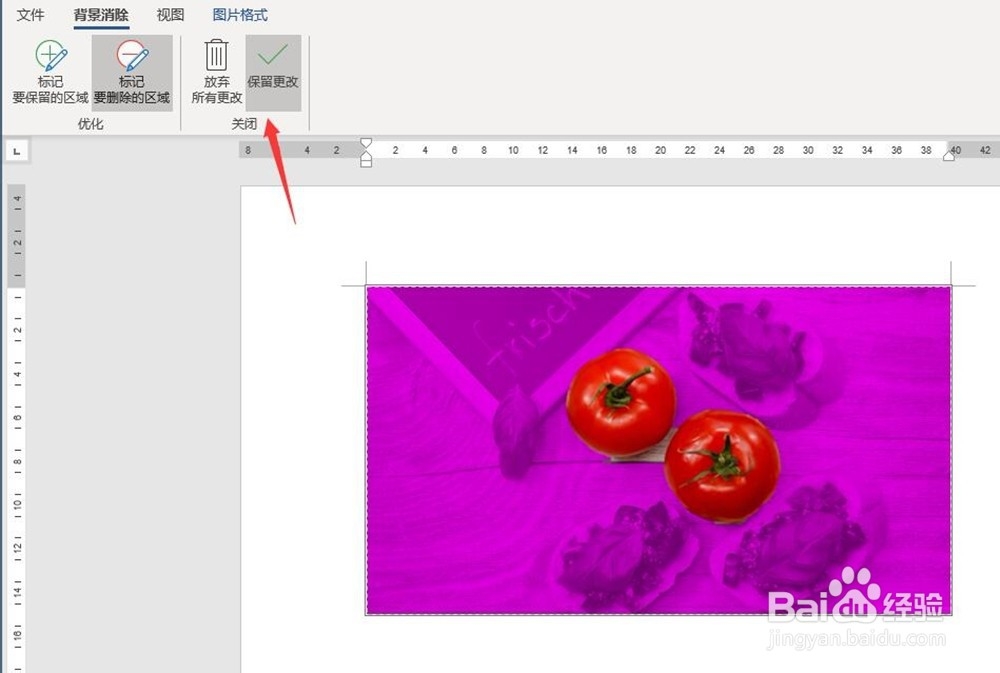

1、首先,打开Word 2016,新建一个空白的文档
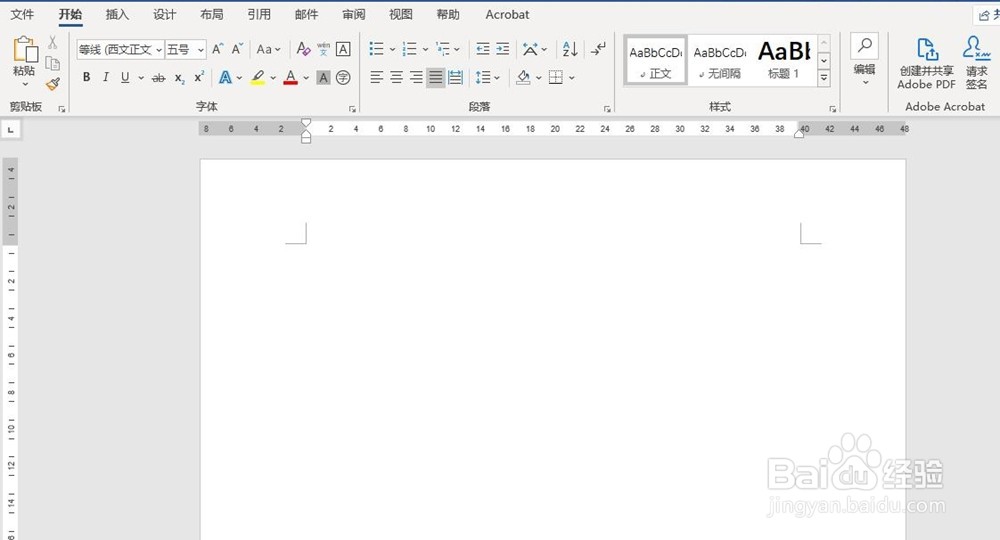
2、其次,点击菜单栏中的“插入”选项,点击“图片”按钮,插入一张本地图片

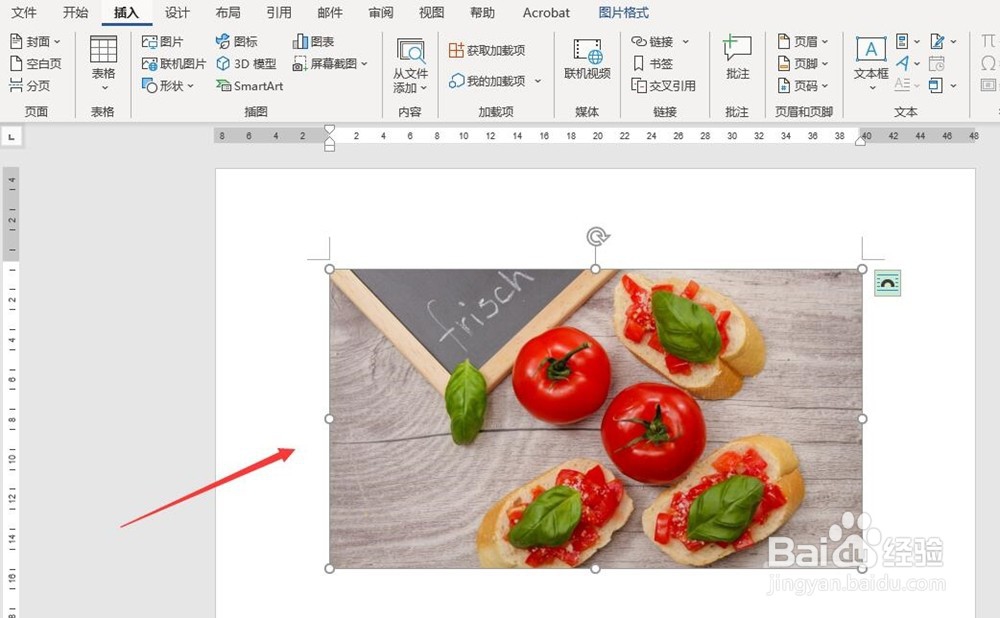
3、之后,选中图片,点击菜单栏中的“图片格式”,进入图片设置功能中
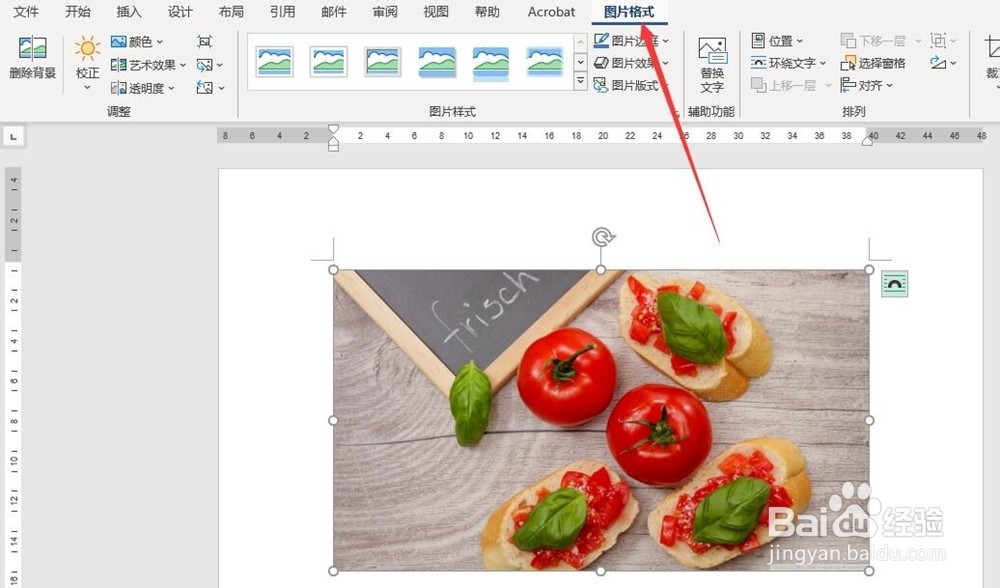
4、再之后,点击“图片格式”中的“删除背景”,在弹出的“背景消除”界面中选择“标记要保留的区域”和“标记要删除的区域”
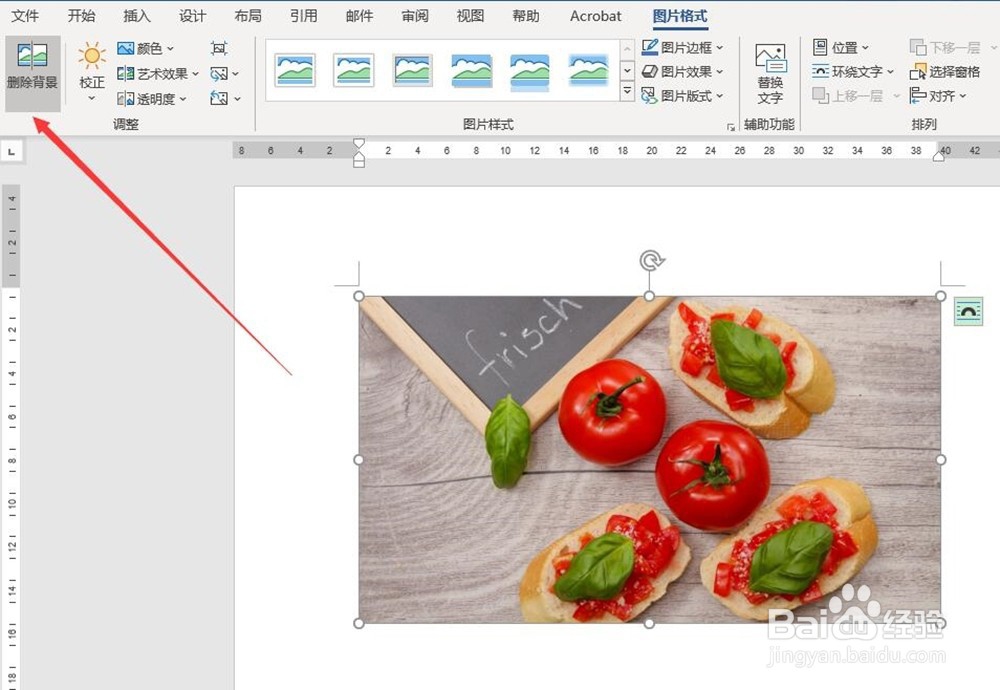
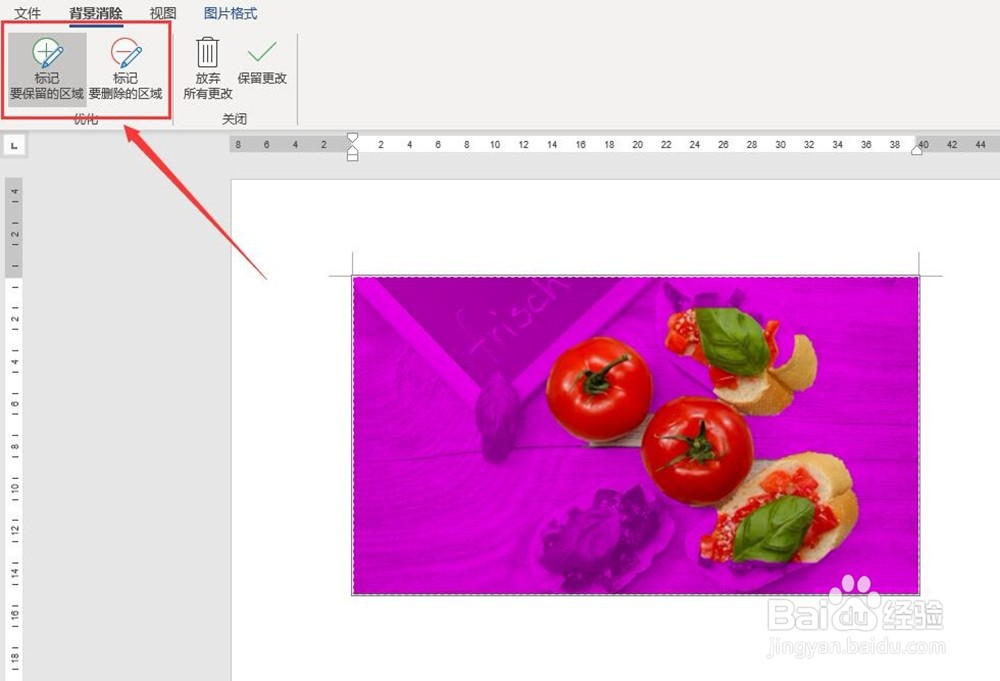
5、最后,选取好要删除的区域后,点击“保留更改”即可删除图片中的背景了,两个西红柿就这么给抠出来了,比PS都好用